Ваш налог је онемогућен на улазу у Виндовс 10 - Како то поправити?
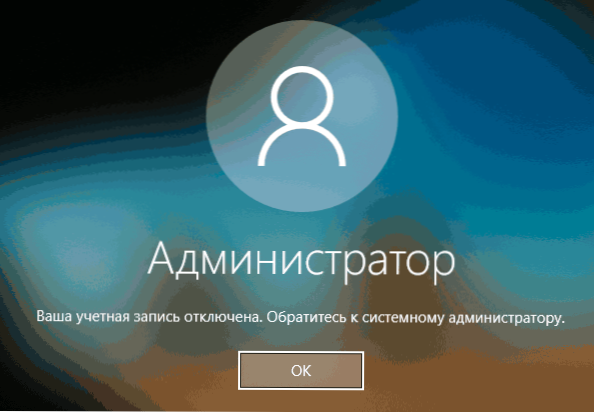
- 1345
- 292
- Mr. Dennis Cassin
Неки корисници Виндовс 10 на улазу у систем могу наићи на поруку "Ваш налог је онемогућен. Контактирајте администратора система ", најчешће се то догађа на улазу на рачун" Администратор ", али су могуће и друге опције. Обично се таква порука настаје након манипулација везаних за уклањање или искључење корисничких налога.
У овом упутству, детаљно како да исправите проблем "Ваш налог је онемогућен" за Виндовс 10 налоге на рачунару или лаптопу (ако радите у домену организације, заиста бисте требали да се обратите администратору система).
- Једноставно решење Ако су други корисници са администраторским правима на рачунару
- Како поправити "Ваш налог је онемогућен" помоћу сигурног режима Виндовс 10
- Додатне методе за решавање проблема
- Видео упутство
Једноставно решење Ако постоје и други рачуни са правима администратора на рачунару
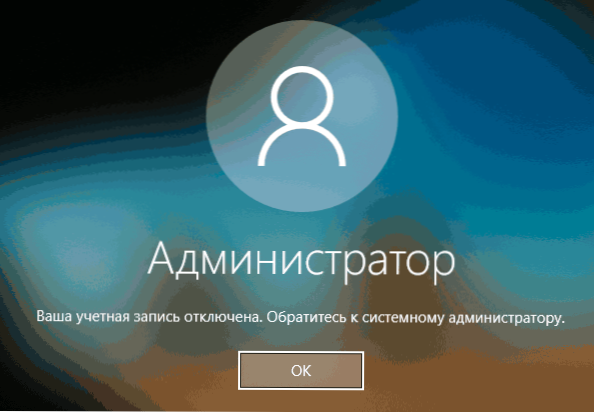
Најлакша метода корекције је могуће ако имате прилику да унесете систем под другим корисником који има права администратора у Виндовс 10 (ако то није могуће, можете одмах прећи на следећу методу). У овом случају, кораци ће изгледати на следећи начин:
- Идите у систем под другим рачуном администратора (по правилу, избор рачуна је доступан у доњем левом углу на улазу у систем).
- Покрените командну линију у име администратора. Да бисте то учинили, претрагу у Виндовс 10 задацима: Опорукујемо командну линију и изаберемо "лансирање у име администратора" на менију са десне стране или кликните десно дугме миша у складу са пронађеним резултатом и Изаберите жељену тачку.
- У командној линији унесите команду Нето корисник И кликните на Ентер. Приказаће се листа корисничких имена. Потребно вам је корисничко име за који је "Ваш налог је онемогућен. Контактирајте администратора система ", користимо га у следећем тиму.
- Нето корисничко име Тхе_П
Уз успешно извршење команде из става 4, можете да затворите командну линију, а затим оставите текући рачун и идите испод оне која је раније била онемогућена.
Нажалост, већина корисника кућних рачунара са Виндовс 10 нема додатне рачуне од којих се могу извршити и у неким случајевима, и у неким случајевима се проблем може појавити након што је јединствени рачун корисника искључен или уклоњен или уклонити. Следећа метода може помоћи у овој ситуацији.
Како поправити "Ваш налог је онемогућен" у сигурном режиму Виндовс 10
У оперативним системима Виндовс 10, чак и у непостојању налога других корисника и са уграђеним системним системом "Администратор", приликом уноса сигурног начина уноса, улаз се врши прецизно коришћењем наведеног система система који можемо да користимо:
- На екрану на екрану у систем кликните на дугме за напајање удесно удесно и држите смену, кликните на "Поново покрени".
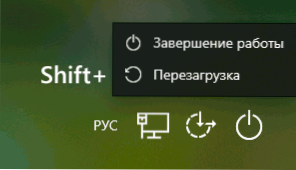
- Окружење за опоравак Виндовс отвориће се за претрагу одељка и елиминација грешака - додатни параметри - Учитавање параметара и кликните на дугме "Релоад".
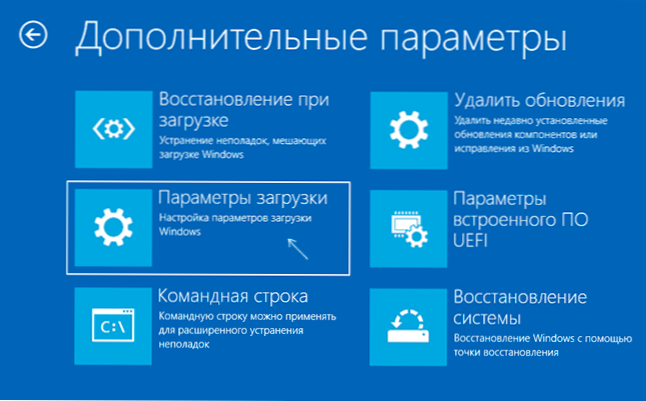
- На следећем екрану притисните тастер 4 или Ф4 да бисте преузели у сигурном режиму.
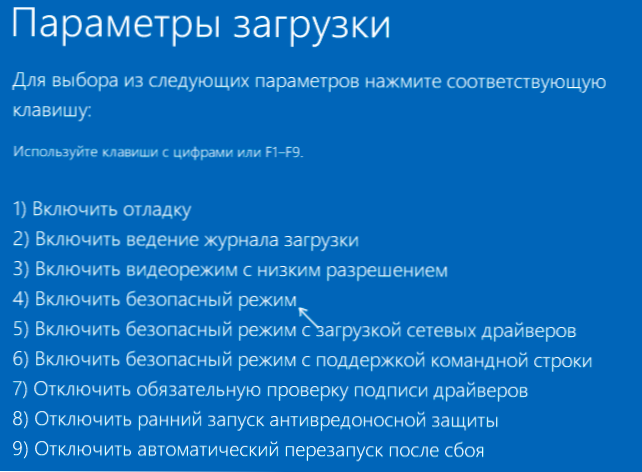
- Ако је проблем који се разматра проузрокован искључењем свих рачуна, затим на улазу у сигуран начин видећете једини рачун - "Администратор" (уграђени -и системски, подразумевано је, али рад у описаној ситуацији). Лозинка која улази улаз није потребна.
- Уношење налога, притисните вин + р тастере и унесите Цмд Да бисте покренули командуну линију у име администратора.
- У командној линији унесите команду Нето корисник, Кликните на Ентер и погледајте листу корисника.
- Ако је корисник за кога је "ваш налог онемогућен", присутан је на листи, унесите наредбу
Нето корисничко име Тхе_П
И кликните на Ентер.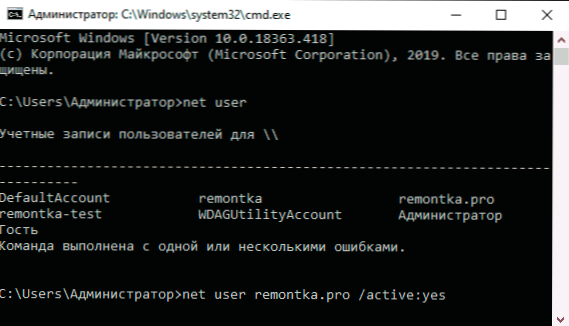
- Ако је такав корисник одсутан, можете да креирате корисника на командној линији и дате му права администратора, више о томе: Како да креирате Виндовс 10 корисника.
Након тога, довољно је да затворите командну линију и поново покренете рачунар у уобичајени начин уноса у систем, порука о искљученом рачуну не би требало да се појави.
Додатне методе за решавање проблема
Ако претходне опције нису помогле да реши проблем "Ваш је налог онемогућен", могућа су следећа решења.
Коришћење бодова за опоравак
Ако постоје тачке опоравка система, понекад могу помоћи у решавању проблема са уносом рачуна. Можете да покушате да користите тачке опоравка следећим методама:
- На екрану на екрану у систем кликните на дугме за напајање удесно удесно и држите смену, кликните на "Поново покрени".
- У окружењу за опоравак идите на "претрагу и елиминацију кварова" - "Додатни параметри" - "Обнова система". Ако се у наредној фази траже да одаберете корисника, а биће доступан само "администратор", изаберите га и не уносите ниједну лозинку, само кликните на "Настави". У присуству тачака опоравка, користите их.
- Ако вам претходни кораци нису дозволили да пређете на почетак опоравка система (на пример, лозинка је и даље потребна, али непозната), можете да користите диск за покретање система или Виндовс 10 Боот Фласх Дриве (морате негде да креирате негде на другом рачунару) - Унесите га из њега.
- Након утовара са флеш уређаја и избор језика на другом екрану, притисните "Обнова система", а затим на исти начин идите на рестаурирање из тачака опоравка (корисничко име и лозинка нису потребни).
Ако таква метода не решава проблем или тачка опоравка, постоји још једна метода која вам омогућава да укључите Администраторски налог са инвалидитетом помоћу Виндовс 10 БООТ Фласх Дриве (Пажња: Теоретски, описани кораци могу довести до непожељних последица):
- Преузмите рачунар или лаптоп из Виндовс 10 Учитавање Фласх Дриве и у инсталационом програму Кликните Схифт + Ф10 (или Схифт + Фн + Ф10 на неким лаптопима). Командна линија ће се отворити. У њему, олово регедит и кликните на Ентер.
- У уводном уреднику регистра, истичући Хкеи_лоцал_мацхине, Затим, у менију изаберите "Датотека" - "Преузми грм".
- Преузмите датотеку Ц: \ Виндовс \ СИСТЕМ32 \ ЦОНФИГ \ САМ Из вашег система и поставите оптерећени Бусх било које име (разликује се од оних који су већ у регистру, на пример, ван мреже, а затим ћу га користити).
- Иди у одељак
ХКЕИ_ЛОЦАЛ_МАЦХИНЕ \ Оффлине \ Сам \ домена \ Рачун \ Корисници \ 000001Ф4
- На десној страни уређивача регистра кликните на параметар са именом ф.
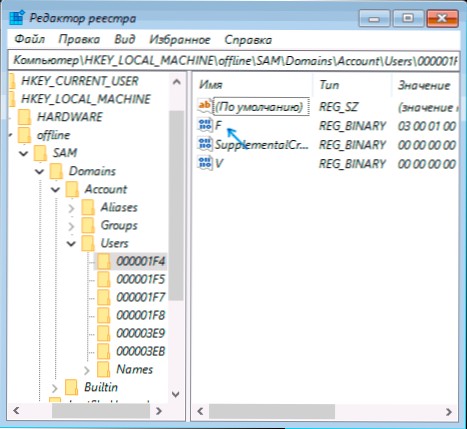
- У прозору који се отвара у реду 38, избришите прву вредност 11 и замените је са 10 (двоструки клик 11 у назначеној линији - једна притиска о брисању или бацкспаце, уноса 10), кликните на дугме У реду.
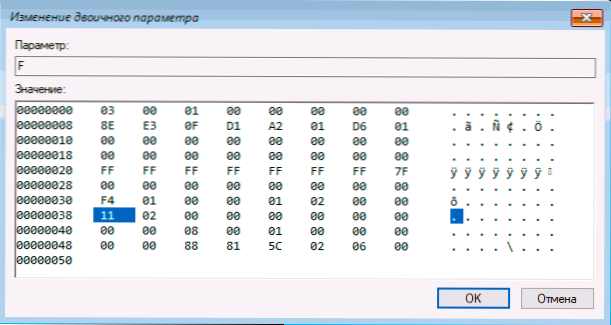
- Изаберите одељак Регистра са именом које сте навели (ван мреже у мом случају), а затим у менију изаберите "Датотека" - "Утоваривши грм" и потврдите истовар.
Након ових радњи, рачунар ће остати: сада би требало да буде укључен уграђени рачун "Администратор" и можете да унесете на посао или, бољи, да бисте креирали редовни Виндовс 10 налог уместо постојећег система изградње.
Видео упутство
Надам се да је једна од предложених метода радила у вашем случају и дозволила нам да уђемо у систем. Ако то није случај, детаљно опишите, након чега се појавио проблем, шта је тестирано и оно што се догодило: Покушаћемо да схватимо шта да радимо са "ваш рачун је искључен од стране администратора".
- « Виндовс 10Кс лансирање у систему Виндовс 10 Цомпутер Емулатор
- Упутства на адреси решила је меморију на адреси. Меморија се не може читати - како то поправити »

